Un alt nou feature pentru Sistem Operasi Windows 8 itu dan Layar kunci-ul, considerat a fi necesar de majoritatea utilizatorilor de tablet, dar care poate deveni iritant pentru utilizatorii de desktop.

In cazul in care va numarati printre cei din ultima categorie si nu doriti ca Lock Screen-ul sa fie afisat de fiecare data cand va blocati computerul, atunci puteti foarte simplu sa il Cacat urmand pasii descrisi in continuare.
Ce reprezinta dezactivarea Lock Screen-ului in Windows 8?
DACA dezactivati Lock Screen-ul in Windows 8, atunci cand porniti sistemul sau cand doriti sa il deblocati, va fi afisat direct ecranul de logare, fara ca inainte sa mai fie afisar si Lock Screen-ul (evident).
Cum dezactivam Lock Screen-ul in Windows 8?
- membuka Editor Kebijakan Grup (mencicipi Windows + r untuk membuka Berlari, apoi scrieti Gpedit.msc Dan memberi Memasuki)
- Navigati Catre Konfigurasi Komputer > Template Administratif > Panel kontrol > Personalisasi
- in panoul din dreapta dati dublu-click (sau click-dreapta > Properti) pe intrarea Do not display the lock screen
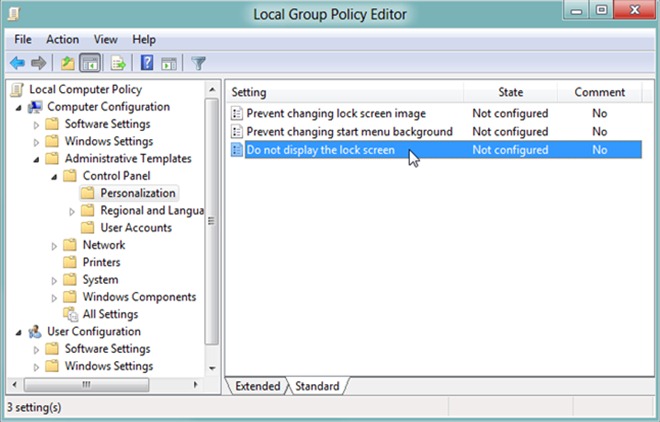
- in fereastra de proprietati selectati Diaktifkan, lalu klik OKE
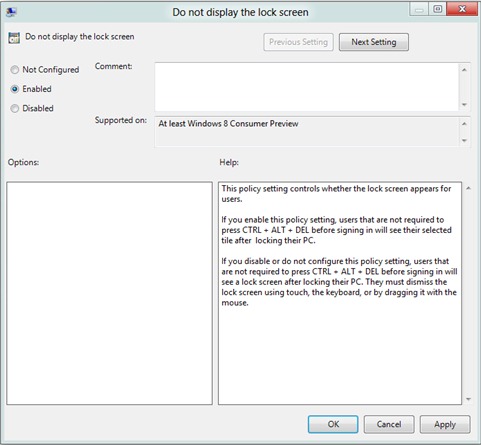
In cazul in care veti dori vreodata sa reactivati Lock Screen-ul, urmati aceeasi pasi de mai sus si selectati Dengan disabilitas atau Tidak Dikonfigurasi.
Pengaturan Stealth – How to disable Lock Screen in Windows 8
